Разработка процессов в Oracle BPM Suite
реклама
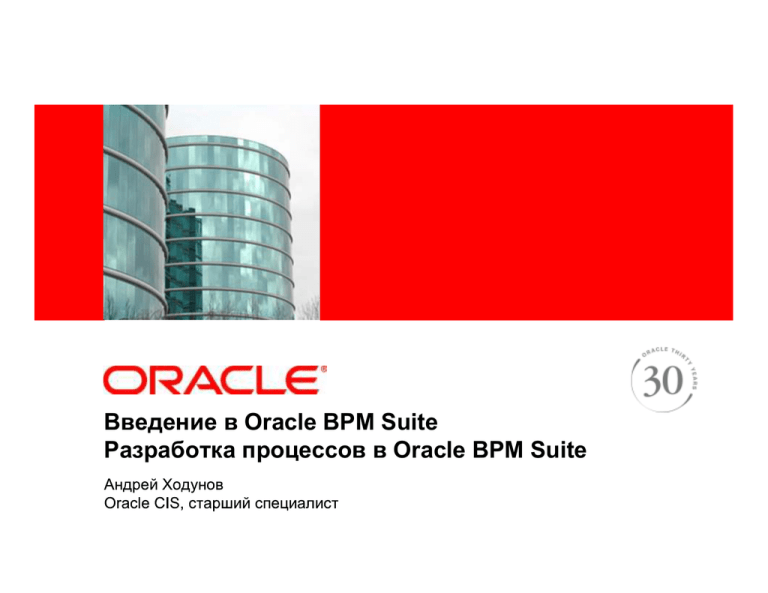
<Insert Picture Here> Введение в Oracle BPM Suite Разработка процессов в Oracle BPM Suite 04. Разработка процессов в Oracle BPM Suite Oracle BPM Development Studio Переменные и аргументы Организационная структура Работа с проектом Пользовательские интерфейсы <Insert Picture Here> Oracle BPM Development Studio Oracle BPM Studio IDE Project Navigator – средство для работы со всеми проектами. Основная панель для редактирования процессов, BPM объектов, презентаций BPM объектов, участников процессов, их ролей, организационной структуры предприятия и т.д. Закладка Documentation Закладка позволяет Problems вводить показывает пояснения по Закладка Log ошибки во Viewer процессу время позволяет разработки и просматривать развертывания все действия проекта. BPM Studio Outline – для добавления, удаления, исправления свойств и структуры основных объектов BPM Studio Панель Simulation создает модели симуляции и управляет их исполнением Панель Variables служит для добавления, удаления и изменения различных переменных – всего проекта, отдельного экземпляра процесса или локальных переменных. Проекты Активности процесса Активности процесса (продолжение) Переходы между задачами процесса Переходы между задачами процесса (продолжение) Роли в процессе Проверка на работоспособность процесса Документирование процесса <Insert Picture Here> Переменные и аргументы Договоренности наименования переменных (рекомендации) Переменные отдельных экземпляров процесса (Instance Variables) Предопределенные переменные Переменные проекта Локальные переменные Аргументы Argument Mappings Argument Mapping Переменные и аргументы Исходящий аргумент Входящий аргумент Локальные переменные Переменные экземпляра процесса Предопределенные переменные <Insert Picture Here> Организационная структура Организационная структура Организационные единицы Роли Группы Участники Календари и выходные (Holiday and Calendar Rules) <Insert Picture Here> Работа с проектом Убеждаемся, что проект может быть развернут Запуск Oracle BPM Studio Engine Вход в интерфейс пользователя (WorkSpace) Вход в интерфейс пользователя (WorkSpace) - продолжение <Insert Picture Here> Пользовательские интерфейсы WorkSpace – основной функционал Функционал поиска доступен при клике по ссылке “Show Filters” на панели инструментов Панель Applications показывает действия, доступные участнику Это основная панель, показывает задачи доступные (назначенные) участнику. Экземпляры процесса могут быть отфильтрованы выбором в списке “View” Когда выбирается определенная задача на основной панели, здесь показываются детальная информация по этой задаче – заметки, прикрепленные файлы и т.д. Панель Applications Панель экземпляров процесса Панель экземпляров процесса (продолжение) Детализированная информация по экземпляру процесса Поиск экземпляров процесса Расширение пользовательского интерфейса


